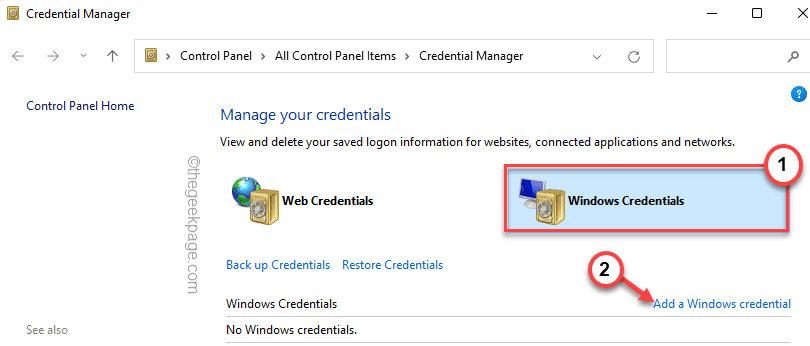Så här lägger du till uteslutning av filer, mappar och appar i Windows 10-försvarare: - Windows Defender är standard antivirusprogramvara för Windows. För att hålla ditt system fritt från virus, skadlig kod, spionprogram osv. det med jämna mellanrum skannar ditt system. Windows 10 ger några utökade funktioner till Windows Defender. I den senaste versionen av Windows 10 kan du utesluta vissa filer, mappar eller appar så att de inte skannas av Windows Defender. Anta att du precis har skapat en fil på ditt system eller att du precis har kopierat några foton från din kamera. Du är säker på att dessa filer är virusfria. Då kan du utesluta dessa filer från Windows Defender så att nästa gång Windows Defender inte skannar dem. På samma sätt, om du känner samma sak för andra mappar, filtyper eller processer kan du också utesluta dem. När du utesluter en process utesluts också filerna som är associerade med processen. Windows varnar dig för att exkludera objekt från Windows Defender kommer att påverka säkerheten för systemet. Men detta hjälper Defender att minska belastningen från nästa skanning och framåt. Genom att låta dig bestämma vilka filer som ska övervakas ökar Windows din administrativa makt över ditt system. Läs vidare för att lära dig hur du utesluter filer och mappar från Windows Defender.
- Öppna Inställningar från startmenyn.
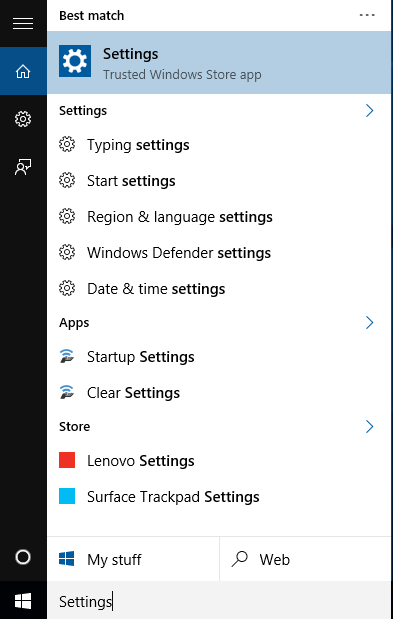
- Från inställningar menyklicka på Uppdatering och säkerhet.
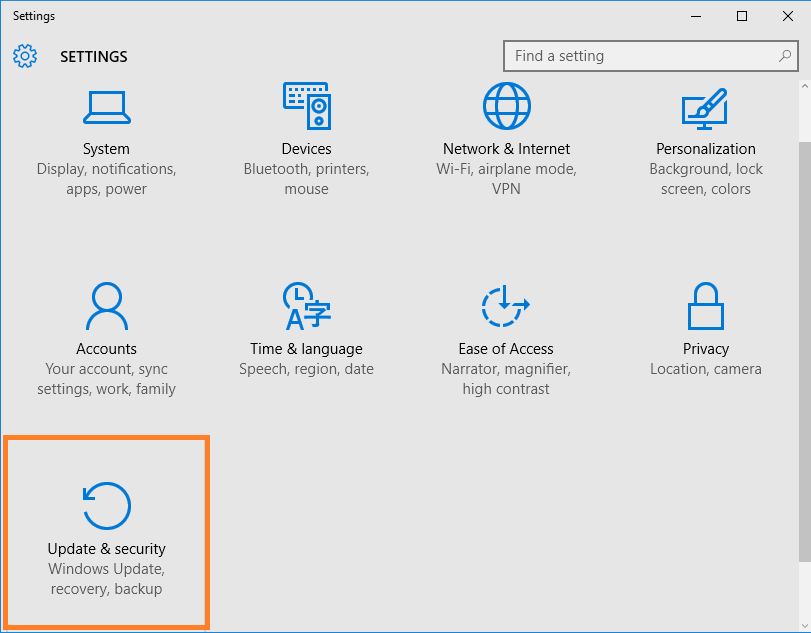
- I den vänstra panelen trycker du på Windows Defender för att se inställningarna för Windows Defender.
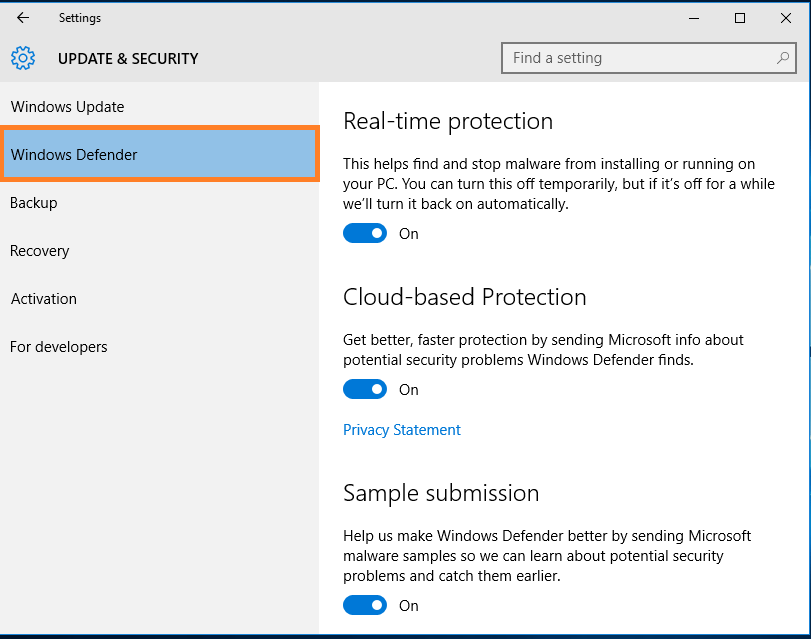
- Bläddra ner för att se Undantag alternativ. Under Undantag Klicka på Lägg till en uteslutning.
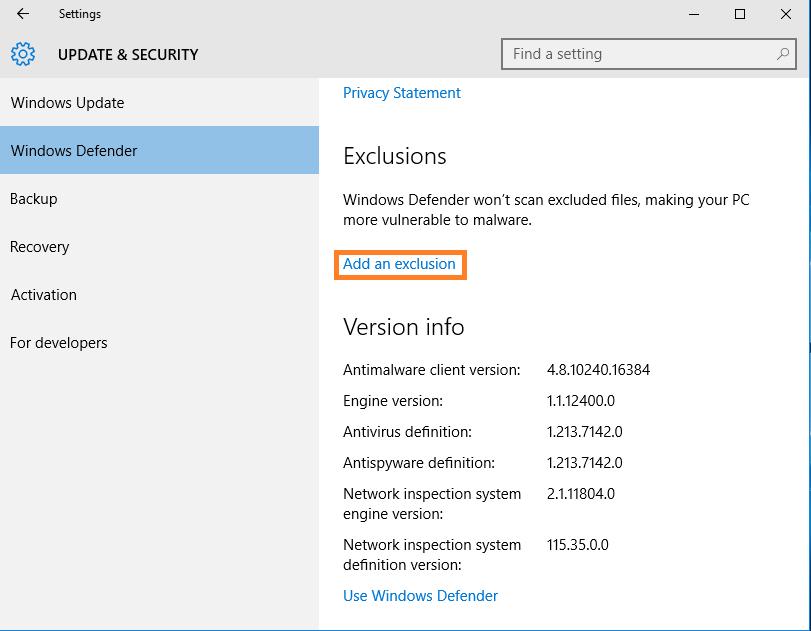
- Under Lägg till en uteslutning menyn kan du hitta fyra alternativ. Dom är Uteslut en fil, Uteslut en mapp,Uteslut ett filtillägg och Uteslut en process.
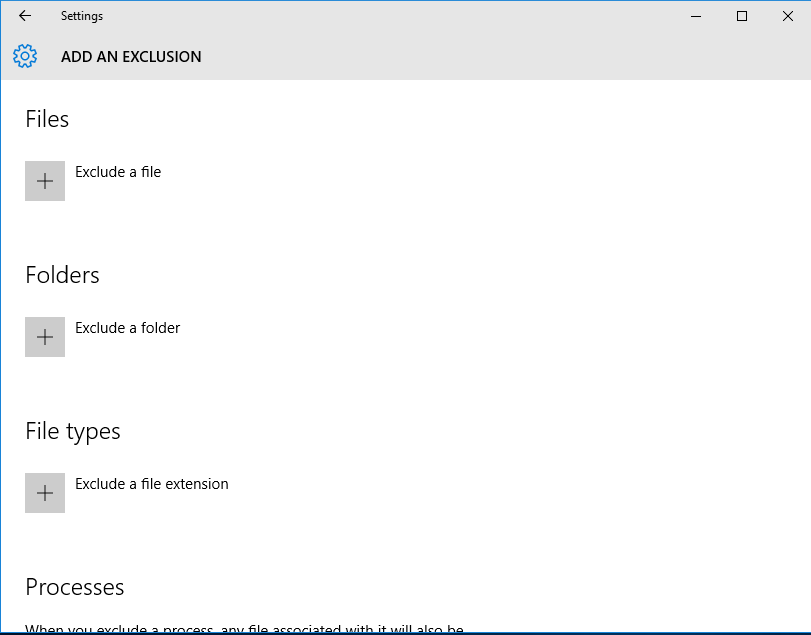
- Klicka på Uteslut en fil. Det öppnar ett nytt fönster för att välja den fil som ska uteslutas. Bläddra i filen du vill ha och klicka på Uteslut den här filen knapp.
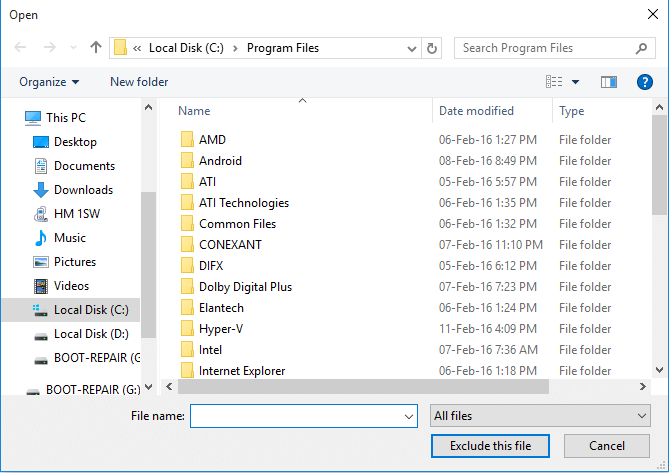
- Du kan utesluta mappar, filtillägg och bearbeta på samma sätt. När du utesluter en process kommer filerna som är associerade med den processen också att uteslutas. Under uteslut ett processalternativ kan du utesluta .exe, .com och .scr-processer.
Att exkludera filer från Windows Defender är en enkel uppgift. Att exkludera en fil eller mapp minskar belastningen för Defender. Detta är inte en obligatorisk inställning som ska konfigureras. Allt hänger på dig. Om du känner att vissa filer eller mappar ska uteslutas från Windows Defender kan du följa stegen i den här artikeln. Hoppas att stegen var tydliga för dig.